Fitur tersembunyi Android yang harus diketahui semua orang. Peringkat dan kesan keseluruhan. Nonaktifkan transfer data latar belakang dalam aplikasi
Sistem operasi paling populer yang ada saat ini tidak diragukan lagi adalah Android. Kebanyakan dari mereka bekerja di bawah manajemennya perangkat modern dan berbagai gadget. Jika dulu kita hanya bisa melihatnya di smartphone, kini sudah digunakan dimana-mana. Sulit untuk dibayangkan televisi masa kini berjalan di bawah sistem lain. Semua ini terjadi karena satu alasan sederhana. Sistem ini sangat fungsional dan memiliki banyak pengaturan. Namun, terlepas dari prevalensi dan kemudahan penggunaannya, banyak yang bahkan tidak menyadari rahasia apa yang dimiliki perangkat Android.
Di antara banyak fungsi umum yang rata-rata digunakan pengguna setiap hari, terdapat juga fungsi yang tersembunyi. Seseorang dapat menggunakan smartphone-nya selama beberapa tahun dan bahkan tidak menyadari semua kemampuan gadgetnya.
Saatnya mengungkap semua rahasia dan membicarakan "trik" tersembunyi dari sistem operasi populer. Pada artikel ini kami akan mencoba mengungkap semua rahasia Android.
Mini-game yang tersembunyi dengan aman
Setiap perangkat, apa pun versi Androidnya, memiliki mini-game tersembunyi. DI DALAM versi yang berbeda Android berbeda, tetapi semuanya menarik dan cukup kompleks. Cari tahu sendiri di mana letaknya permainan ini hampir mustahil. Hal ini sangat tersembunyi sehingga orang yang tidak mendapat informasi tidak dapat memicunya secara tidak sengaja. Mari kita jelaskan algoritma universal untuk meluncurkan game tersembunyi.
Pertama-tama, buka pengaturan dasar perangkat. Di bagian paling bawah daftar akan ada item “Tentang ponsel” yang tidak mencolok dan jarang digunakan. Itulah yang kami butuhkan. Klik di atasnya dan lanjutkan. Sekarang tampilan layar akan ditampilkan jumlah yang sangat besar informasi. Kita akan melihat nama gadget kita, jumlah RAM, versi kernel dan masih banyak lagi. Tapi, kita membutuhkan baris yang bertuliskan “Versi Android”.
Setelah kami menemukannya, dengan mengklik cepat berulang kali pada baris ini, kami membuka mini-game. Anda perlu mengklik prasasti ini berkali-kali dan dalam waktu singkat. Sulit untuk mengetahui jumlah pasti ketukannya, tetapi kami berasumsi bahwa Anda harus mengetuk layar lima hingga sepuluh kali.
Tentu saja, Anda dapat menginstal game yang lebih canggih di Android dengan grafis modern, tapi menemukan sesuatu yang baru dalam hal yang sudah lama dikenal selalu menyenangkan.
Mode Aman
Ponsel modern memiliki fungsi yang hampir sama komputer pribadi. Sulit untuk mengatakan di mana mereka lebih rendah. Mereka memiliki mode boot amannya sendiri, yang tidak semua orang mengetahuinya.
Mode ini akan sangat berguna jika sistem mengalaminya kegagalan yang serius dan perangkat benar-benar membeku. Juga fungsi ini akan sangat berguna untuk ponsel cerdas yang terinfeksi sejumlah besar program virus, yang memicu gangguan dalam pekerjaan. 
Saat melakukan booting dalam mode ini, perangkat benar-benar memblokir semua aplikasi pihak ketiga. Dengan kata lain, telepon akan mulai hanya dengan daftar program pabrik. Setelah ini, Anda dapat menghapus perangkat lunak berbahaya atau aplikasi yang tidak kompatibel, yang memperlambat pengoperasian perangkat.
Untuk mengimplementasikan tindakan ini, Anda harus menekan tombol daya. Setelah tombol matikan muncul di layar, tekan dan jangan lepaskan waktu yang lama. Kemudian kami mengonfirmasi reboot dalam mode yang dipilih.
Setelah reboot, semua aplikasi yang diinstal sebelumnya akan diwarnai warna hitam dan putih. Dengan demikian, mereka dapat dengan mudah dibedakan program sistem dan selanjutnya menghapus.
Menu tersembunyi
Masuk ke menu utama, kita melihat daftar tab utama yang kita gunakan untuk mengkonfigurasi perangkat kita. Faktanya, ini bukanlah daftar lengkap pengaturan. Sistem Android memiliki barang tersembunyi menu, yang ditujukan khusus untuk pengguna tingkat lanjut.
Anda dapat mengaktifkan item ini dengan masuk ke pengaturan utama telepon. Setelah ini, gulir ke bagian paling bawah halaman yang terbuka. Di sana kita akan melihat item bernama “Tentang ponsel”. Itulah yang kami butuhkan. Kami masuk ke dalamnya dengan satu klik. Di antara banyak baris kami mencari tulisan "Build number". Klik tanpa henti hingga muncul tulisan “You are a developer” di layar.

Setelah ini, Anda dapat mengucapkan selamat kepada Anda, item menu rahasia diaktifkan. Untuk memasukinya, buka kembali menu utama dan buka tab “Lanjutan”. Sekarang kita gulir ke akhir halaman dan di salah satu posisi terakhir akan ada tulisan “Untuk Pengembang”. Ini adalah menu yang sebelumnya tidak dapat diakses dan bahkan tidak ditampilkan.
Tab ini berisi banyak fitur baru:
1. Anda dapat melihat statistik proses. Intinya informasi ini disediakan untuk menganalisis waktu berjalan aplikasi. Jika salah satu aplikasi berjalan terus menerus dan bukan aplikasi sistem, ini adalah alasan yang baik untuk mempertimbangkan untuk menghapusnya atau menghentikan proses ini.
2. Proses debug USB. Barang ini Hal ini sangat penting bagi pengguna berpengalaman yang terlibat dalam mem-flash perangkat dan mengembangkan aplikasi Android.
3. Dapat dibatasi kuantitas maksimum proses latar belakang.
4. Kemampuan untuk menampilkan beban CPU.
5. Mengubah skala animasi, menyorot batas objek, dan banyak lagi.
Kami tidak akan mencantumkan semua item pada menu ini sekarang; jumlah besar. Setiap orang dapat melakukan aktivasi secara mandiri pilihan ini dan kenali semua kemampuan perangkat Anda.
Kaca pembesar
Rahasia Android tidak berakhir di situ, melainkan baru saja dimulai. Satu lagi sudah cukup fitur yang berguna adalah kemampuan untuk memperbesar layar atau disebut juga - kaca pembesar. Fitur ini sangat membantu bagi penyandang disabilitas penglihatan. Fungsi ini menjadi sangat relevan bagi mereka yang memiliki diagonal layar kecil.
Mengaktifkan fungsi seperti itu tidaklah sulit. Seperti dalam kebanyakan kasus, buka pengaturan gadget dan buka “ Aksesibilitas" Di tab ini, di antara banyak pengaturan, Anda perlu menemukan "Gerakan untuk memperbesar". Kami mengaktifkan fitur ini dan sekarang kami dapat memperbesar area mana pun pada tampilan klik tiga kali jari
Meningkatkan memori internal
Sampai saat ini, volumenya memori internal telepon itu sangat kecil. Smartphone dengan kapasitas memori lebih dari delapan gigabyte dianggap andalan. Banyak waktu telah berlalu sejak saat itu, namun bahkan sekarang pada beberapa model, jumlah memori internal tidak banyak. Jika kita menghilangkan ruang yang ditempati sistem, maka pengguna praktis tidak punya apa-apa lagi. Dalam hal ini, flash drive USB yang dimasukkan tidak menyelamatkan situasi, karena permainan dan program tidak dapat diinstal di dalamnya.
Mulai dari Android keenam, masalah ini hilang. Versi sistem operasi ini mengimplementasikan dengan sangat baik fungsi yang nyaman. Sekarang jika Anda memasukkan flash drive ke perangkat Anda, sistem operasi akan langsung menanyakan pertanyaan kepada pengguna tentang tujuan dari flash drive ini. Cukup pilih item yang ingin kita gunakan sebagai memori internal. Setelah ini, gadget Anda akan memformat drive secara mandiri dan mengenalinya sebagai memori internal perangkat. Ini akan memungkinkan Anda untuk menginstal semua jenis permainan dan program di dalamnya tanpa masalah.

Saat menggunakan hak istimewa ini, perlu diingat bahwa semua kartu flash memilikinya pada kecepatan yang berbeda transfer data. Saat ini yang terbaik adalah menggunakan drive kelas sepuluh. DI DALAM jika tidak, konten yang diinstal akan terbuka perlahan dan tidak berfungsi dengan benar.
Tangkapan layar perangkat Android
Saat menggunakan ponsel, sering kali Anda perlu menyimpan gambar layar. Ada banyak alasan untuk hal ini: menangkap bingkai foto film, merekam kesalahan yang muncul di layar, menyimpan sebagian korespondensi Anda, dll. Alasannya berbeda-beda untuk setiap pengguna. 
Untuk menyimpan gambar tampilan, cukup tekan tombol volume bawah dan tombol daya gadget secara bersamaan. Setelah itu, foto tersebut akan otomatis tersimpan di galeri smartphone.
Kode rahasia
Seperti disebutkan sebelumnya, sistem Android memiliki banyak sekali pengaturan dan banyak kemungkinan untuk menstabilkan shell. Namun bagi banyak pengguna, ini akan menjadi penemuan nyata bahwa Anda tidak hanya dapat mengontrol perangkat menggunakan bantuan menu standar pengaturan, tetapi juga menggunakan satu set kombinasi rahasia karakter.
Yang paling banyak kombinasi yang berguna dapat dibedakan:
*#*#0*#*#* — memungkinkan Anda menguji tampilan;
*#06#- menggunakan perintah yang ditentukan Anda dapat mengetahui imei unik gadget Anda;
*#*#4636#*#* - menggunakan kombinasi ini Anda dapat mengetahui banyak informasi tentang ponsel cerdas dan baterainya.
Memblokir perangkat jika terjadi pencurian
Ponsel pintar dan perangkat lain yang menjalankan sistem operasi Android sering kali menjadi sasaran empuk para pencuri. Apa yang harus Anda lakukan jika ponsel cerdas Anda dicuri dan berisi data pribadi dalam jumlah besar agar tidak jatuh ke tangan yang salah?
Ada satu metode terbukti yang akan membantu Anda mengamankan informasi pribadi Anda dengan andal. Untuk melakukan ini, buka pengaturan utama, lalu buka tab “keamanan”. Di antara opsi yang diusulkan, kita perlu mengklik “Administrator Perangkat”. Aktifkan fungsi " Pencarian jarak jauh dan memblokir." Sekarang data kami terlindungi dengan aman. Dengan menggunakan akun Google pribadi Anda, Anda dapat memblokir telepon Anda, di mana pun lokasinya. 
Juga kesempatan ini akan sangat relevan jika gadget anda hilang. Selain memblokir perangkat, semua datanya dapat dipulihkan di komputer Anda.
Kontrol lalu lintas
Semua orang punya operator seluler memiliki batasan lalu lintas dan tarifnya sendiri. Dalam kebanyakan kasus, pengguna memiliki akses ke lalu lintas Internet dalam jumlah terbatas per bulan. Untuk melacak jumlah megabita yang digunakan, Anda dapat menghubungi penyedia layanan Anda atau menginstal salah satu dari sekian banyak megabita tersebut aplikasi pihak ketiga. Namun jika Anda melihat lebih dekat kemampuan smartphone Anda, Anda akan melihat bahwa di pengaturannya ada fungsi standar. Ini memungkinkan Anda untuk mengetahui megabita yang dihabiskan. 
Untuk mengatur batasnya, Anda harus pergi ke pengaturan utama, setelah itu kita pergi ke tab "Transfer data". Di sanalah kita bisa mengatur jumlah megabyte yang ingin kita gunakan. Begitu pengguna melampaui ambang batas yang ditentukan, perangkat akan segera melaporkannya. Selain itu, dengan menggunakan fungsi ini Anda dapat melacak aplikasi mana yang paling banyak menggunakan sumber daya Internet. Ini sangat nyaman dan memungkinkan Anda menghemat lalu lintas GPRS.
Rahasia lainnya
Yang tercantum di atas adalah yang paling banyak rahasia yang menarik android. Fitur-fitur ini standar dan ada di setiap perangkat. Selain rahasia umum, ada juga sejumlah besar rahasia tersendiri untuk setiap produsen ponsel dan untuk setiap versi Android. Faktanya adalah setiap pabrikan menggunakan shell Android uniknya sendiri. Namun, semua cangkang berbeda dan memiliki keunggulan berbeda. Semua orang punya pabrikan tertentu ponsel memiliki fitur uniknya sendiri. Misalnya pada Ponsel pintar ZTE Nubia, tekan beberapa kali menciptakan efek layar pecah pada area kosong tampilan. Tidak ada fungsi yang berguna dalam hal ini, tetapi terlihat sangat lucu.

Untuk meringkas, saya ingin mencatat bahwa dengan munculnya versi baru sistem operasi, jumlah fungsi dan rahasia Android meningkat. Hal ini sangat mungkin terjadi daftar ini akan segera diperbarui dengan fitur-fitur baru yang menarik.
Jika Anda adalah pengguna Android TV, Anda harus bertanya pada diri sendiri satu pertanyaan: berapa banyak waktu yang sebenarnya Anda habiskan layar beranda? Seberapa sering Anda meluncurkan aplikasi yang sama? Untungnya, sebuah aplikasi telah muncul yang memungkinkan Anda melakukan ini secara otomatis.
Katakanlah Anda hanya menonton Netflix di Android TV. Mengapa tidak membuatnya kapan menyalakan Android TV secara otomatis memulai Netflix?
Untuk ini kita akan menggunakan aplikasi bernama Launch on Boot. Aplikasi ini memungkinkan Anda meluncurkan satu atau lebih aplikasi saat Anda menghidupkan atau membangunkan android TELEVISI. Ini sangat sederhana dan mudah, dan berhasil.
Jadi jika Anda belum melakukannya, sekarang saatnya mendownloadnya di Android TV Anda. Setelah Anda menginstal aplikasi, Anda akan melihatnya panduan cepat. Anda dapat membacanya, atau menekan tombol kembali pada remote kendali jarak jauh untuk melewatkannya.
Di layar pemuatan utama, lanjutkan dan aktifkan sakelar pertama untuk mengaktifkan aplikasi.

Di sini Anda dapat memilih untuk meluncurkan TV saat boot dengan menyalakan sakelar berikut - aplikasi akan secara otomatis meluncurkan aplikasi saluran TV. Jika Anda ingin meluncurkan aplikasi lain, lewati peralihan ini.

Anda mungkin ingin aplikasi yang Anda sukai dapat diluncurkan tidak hanya saat perangkat melakukan booting, tetapi juga saat Anda bangun dari mode tidur.

Klik tombol "PILIH APLIKASI" untuk memilih aplikasi. Pada artikel ini saya menggunakan Netflix. Anda dapat memilih apa yang Anda suka.
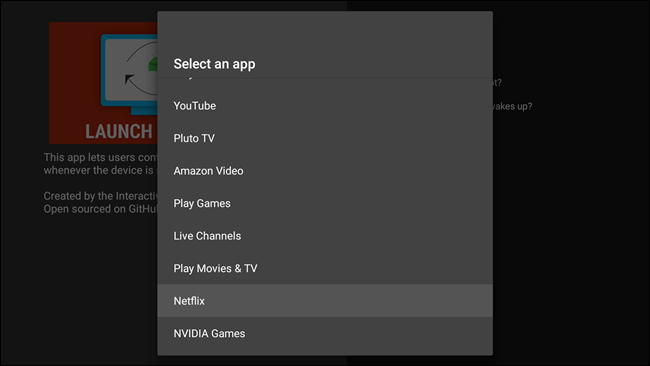
Terakhir, tekan tombol "TEST" untuk memeriksa apakah semuanya berfungsi sebagaimana mestinya. Sistem akan masuk ke mode tidur dan aplikasi Anda akan dimulai. Dan, tentu saja, jika Anda ingin pergi ke sana layar beranda, cukup klik Tombol Beranda pada kendali jarak jauh.
Cepat memulai Windows 10 adalah salah satu fiturnya yang begitu populer di kalangan pengguna komputer dan netbook lama. Pada artikel ini, kita akan mengenal teknologi ini, seluk-beluknya, dan mempelajari cara menonaktifkan dan mengaktifkannya jika perlu. Perhatikan itu mulai cepat hanya relevan saat menyalakan komputer setelah mematikannya, dan tidak berfungsi jika sistem di-boot ulang.
Secara umum, spesifikasi memulai komputer dengan cepat tidak jauh berbeda dengan teknologi yang dikenal dengan Windows XP untuk mengalihkan PC ke mode hibernasi: ketika pengguna atau program apa pun mengirimkan perintah mematikan Kernel Windows 10, yaitu driver dan layanan yang diperlukan untuk pengoperasiannya, ditulis ke file hiberfil.sys (file hibernasi).
Selama transfer kontrol dari UEFI ke bootloader sistem operasi, ia membaca konten hiberfil.sys dan menempatkannya di RAM. setelah itu pengunduhan terjadi aplikasi khusus dan pengemudi perangkat periferal. Secara umum, analog dengan hibernasi, tetapi tanpa menyimpan status kerja sistem.
Seringkali ada situasi ketika driver kartu video (atau driver perangkat periferal lainnya) menolak untuk bekerja dengan benar atau tidak memuat sama sekali ketika startup cepat Windows 10 diaktifkan. Untuk kasus ini, Anda perlu menonaktifkannya modus ini memulai sistem operasi, seperti dijelaskan di bawah ini.
1. Opsi ini dinonaktifkan melalui Panel Kontrol, jadi kami meluncurkannya.
2. Ganti cara memvisualisasikan ikonnya ke “Ikon” dan panggil applet “Opsi Daya”.


4.B antarmuka berikutnya Klik pada tulisan “Ubah parameter yang tidak tersedia.”

Melakukan tindakan ini memerlukan hak administrator.
5. Hapus centang pada kotak di sebelah opsi “Aktifkan startup cepat”.

Semuanya sudah siap. Berikutnya kali Windows 10 akan dimulai dalam mode klasik dengan memuat semua file yang diperlukan dari tempat penyimpanannya secara fisik di HDD, dan bukan dari file hiberfile.sys.
Di sini Anda juga dapat menonaktifkan hibernasi jika fungsi tersebut tidak diperlukan atau diperlukan ruang disk beberapa GB.
Melalui editor registri, startup cepat dinonaktifkan dengan mengatur nilai “0” pada kunci “HiberbootEnabled”, yang terletak di HKLM\SYSTEM\CurrentControlSet\Control\Session Manager\Power. Jika nilainya “satu”, fungsi tersebut diaktifkan kembali.
Aktifkan startup sistem yang cepat
Salah satu metode untuk membalikkan aktivasi opsi cepat Windows mulai 10 dijelaskan di akhir bagian terakhir. Cara kedua adalah dengan menggunakan applet Opsi Daya (centang kotak di sebelah opsi yang sesuai), namun dalam beberapa kasus item tersebut mungkin tidak aktif (berwarna abu-abu).

Ini berarti hibernasi dinonaktifkan di sistem, yang tanpanya peluncuran tidak akan berfungsi karena tidak adanya file hubernate.sys. Hibernasi diaktifkan melalui Opsi Daya (lihat bagian sebelumnya) atau dengan menjalankan perintah “powercfg -h on” yang dijalankan dengan hak administrator baris perintah. Setelah mengaktifkan hibernasi, item "Aktifkan startup cepat" akan menjadi aktif, jadi panggil applet Opsi Daya, buka bagian untuk menentukan tindakan untuk tombol daya, dan di subbagian tidak tersedia di saat ini parameter, centang opsi "Aktifkan startup cepat" dan simpan pengaturan baru.
Saat berikutnya Anda menghidupkan PC, PC akan melakukan booting dengan menempatkan konten file hibernasi ke dalam RAM.
Saat ini ruang operasi sistem Android adalah yang paling populer. Itu diinstal di lebih dari 1,2 miliar perangkat di seluruh dunia. Namun hanya sedikit orang yang mengetahui apa isi OS ini kemungkinan tersembunyi. Proyek internet “Be Mobile” mempelajari “ fungsi rahasia"dan menyiapkan daftar yang paling menarik.
1. Mini-game tersembunyi
id="sub0">Sejak Android 2.3 Gingerbread, perusahaan Google membangkitkannya untuk semua orang Ponsel pintar Android, yang disebut "Telur Paskah" - rahasia tersembunyi yang dapat dilihat dengan melakukan sejumlah tindakan yang tidak jelas. Seperti nama versi sistem operasinya, telur paskah di dalamnya juga biasanya diasosiasikan dengan manisan: in versi Android 4.1 kacang jeli ini adalah jelly beans terbang, di Android 4.4 KitKat - logo OS bergaya Nestle manis dengan nama yang sama, dan di Android 5.0 Lollipop - permainan tersembunyi dalam gaya Flappy Bird. Android 6.0 Marshmallow juga tidak ketinggalan.
Untuk mengakses mini-game, buka Pengaturan. Buka “Tentang ponsel” atau “Tentang tablet”. Klik cepat pada “Versi Android” beberapa kali.




Marshmallow bergaya kepala android akan muncul di layar. Jika Anda mengkliknya dengan cepat beberapa kali lagi, sebuah mini-game akan terbuka.
Seperti Android 5.0, mini-game di Android 6.0 bergaya Flappy Bird, namun lolipopnya diganti dengan marshmallow berbentuk kepala robot. Game ini memiliki grafik yang lucu dan meskipun terlihat sederhana, cukup sulit untuk mencetak setidaknya 10 poin di dalamnya. Saya mendapat maksimal 4 poin. Saya tidak bisa melakukannya lagi.
2. Kendali jarak jauh dari ponsel cerdasid="sub1"> Perangkat seluler Android yang hilang dapat ditemukan dan diblokir, namun Google menyembunyikan opsi ini cukup dalam. Ini diaktifkan di menu“Pengaturan -> Keamanan -> Administrator Perangkat” di bagian " Kendali jarak jauh
Android".
Centang kotak di samping “Pencarian perangkat jarak jauh” dan “Pemblokiran jarak jauh”. Aktifkan hak tambahan untuk pengelola perangkat berdasarkan permintaan. Sekarang Anda dapat mengelola perangkat Anda dari google.com/android/devicemanager di akun Google
atau melalui aplikasi Remote Control Android Orang yang akrab dengan Android akan dengan mudah memulihkannya file yang dihapus , kecuali Anda mengenkripsi perangkat seluler Anda. Untuk mengaktifkan opsi ini, buka“Pengaturan -> Keamanan -> Enkripsi perangkat”
. Siapkan enkripsi.
3. Mode Amanid="sub2"> Pelindung lainnya fungsi Android adalah "mode aman". Ini menonaktifkan semua aplikasi pihak ketiga. Selain itu, dalam " mode aman » mereka dapat dihapus jika karena alasan tertentu tidak kompatibel dengan Anda perangkat seluler
, yang berakhir di boot loop secara tidak sengaja, adalah Trojan atau virus.




Ponsel cerdas akan boot ke "mode aman". Ikon semua aplikasi pihak ketiga akan berwarna abu-abu. Jika terjadi sesuatu, Anda dapat menghapusnya dengan aman.
4. Sinkronisasi dan pengaturan pemberitahuan push
id="sub3">Saat memasang aplikasi tertentu, Anda tidak memikirkan izin untuk mengirim pemberitahuan push atau lainnya. Seiring waktu, aplikasi ini mulai melakukan spam informasi yang tidak perlu. Game khususnya menderita karena hal ini, tetapi bisa juga cukup aplikasi reguler. Untungnya, notifikasi bisa dimatikan.

Untuk melakukan ini, buka “Pengaturan -> Aplikasi -> Semua”, temukan pelakunya dan pilih “Pemberitahuan”. Di sini Anda dapat menonaktifkan semua notifikasi sekaligus (“Blokir Semua”), atau hanya mengizinkan notifikasi “gesek” (“Pemberitahuan Singkat”), dll.
5. Pengaturan WLAN tingkat lanjut
id="sub4">Di Android ada bagian pengaturan yang sama sekali tidak terlihat oleh sebagian besar pengguna opsi tambahan Wi-Fi. Untuk mengaksesnya, Anda perlu pergi ke “Pengaturan -> Wi-Fi”, lalu tekan tombol menu dan pilih “ Fitur tambahan" Di sini Anda dapat mematikan notifikasi tentang jaringan yang terdeteksi, mematikan Wi-Fi dalam mode tidur, melarang penggunaan Jaringan Wi-Fi Dengan sinyal buruk dan konfigurasikan Wi-Fi Langsung(memasangkan perangkat secara langsung tanpa menggunakan titik akses).


6. Menyiapkan kontrol lalu lintas Internet seluler
id="sub5">Di Android tanpa program pihak ketiga Lalu lintas internet dapat dipantau. Misalnya sekarang banyak operator komunikasi seluler memberikan paket trafik gratis terbatas selama sebulan. Untuk mengontrol lalu lintas ini dan tidak melebihi kuota, atau untuk memahami berapa banyak lalu lintas yang tersisa, Anda dapat menetapkan batas.

Untuk tujuan ini, ada item “Transfer data” terpisah di pengaturan. Di sana Anda dapat menetapkan batas lalu lintas, setelah mencapainya, pemberitahuan akan muncul, serta batas, setelah itu transfer data akan dimatikan secara otomatis. Untuk setiap aplikasi, statistik terpisah disimpan pada data di latar belakang dan mode aktif, grafik sedang dibuat. Mulai Android 5.0, antarmuka ini juga tersedia dalam pengaturan cepat dengan menyentuh ikon jaringan seluler.
7. Blokir panggilan dari nomor tertentu
id="sub6">Kebetulan Anda perlu memblokir panggilan dari nomor tertentu. Tidak ada daftar hitam khusus di Android, tapi yang tersedia di Google Mainkan aplikasi Mereka menerapkan pemblokiran nomor menggunakan peretasan kotor dan tidak selalu benar.
Namun, pemblokiran kamar terpisah dapat diperoleh di versi dasar Android, untuk ini Anda hanya perlu mengirim pelanggan yang tidak diinginkan ke pesan suara. Untuk melakukan ini, klik ke kontak yang tepat, lalu klik ikon edit, lalu menu dan pilih “Hanya Suara”. surat". Di sana, omong-omong, Anda dapat mengatur nada dering terpisah untuk pelanggan yang malang.
8. Menonaktifkan aplikasi pra-instal
id="sub7">Kebetulan pabrikan telah menginstal sebelumnya banyak program dan aplikasi yang tidak dapat dipahami yang tidak Anda gunakan. Mereka menempati memori tertentu, dan Anda bermimpi untuk menyingkirkannya.
Di Android Anda dapat menonaktifkan banyak aplikasi pra-instal. Untuk melakukan ini, buka “Pengaturan -> Aplikasi” dan buka tab “Semua”. Sekarang Anda dapat melihat daftar utilitas yang tersedia. Memilih aplikasi yang dibutuhkan, lalu klik “Nonaktifkan”. Sekarang Anda dapat mengklik “Hapus data”. Untuk “aplikasi beku” yang tidak bisa dihapus begitu saja, ada tab terpisah"Dengan disabilitas." Sayangnya tidak semua aplikasi bisa dibekukan. Yang mana tergantung pabrikannya.
9. Memperluas memori internal
id="sub8">Android selalu mengalami masalah dalam menambah memori internal sebuah smartphone. Kartu SD yang terhubung tidak mengizinkan hal ini, sisa penyimpanan eksternal. Fungsi mentransfer aplikasi ke kartu memori yang muncul di Android 2.2 juga tidak terlalu menyelamatkan keadaan. Akhirnya dengan Android 6.0, Google akhirnya memutuskan untuk memperbaiki keadaan. Sekarang, setelah menghubungkan flash drive atau kartu SD, sistem menawarkan dua opsi. Yang pertama adalah menggunakannya sebagai penyimpanan yang dapat dilepas. Yang kedua adalah menjadikannya drive internal.
Dalam kasus kedua, ponsel cerdas akan memformat flash drive sistem file ext4 menggunakan enkripsi AES 128-bit dan memasangnya sebagai partisi sistem. Selanjutnya akan dilakukan tes kecepatan membaca dan menulis. Sayangnya, sekarang semua kartu memori memiliki kecepatan yang jauh lebih rendah dibandingkan memori internal, yang secara teori dapat menyebabkan pengoperasian perangkat menjadi lamban. Untungnya, hanya waktu pembukaan yang bergantung pada kinerja subsistem disk aplikasi tertentu atau mengunduh sebagian darinya. Dan semua perhitungan dilakukan di luar disk.
10. Ganti huruf besar-kecil dengan cepat
id="sub9">Kebetulan teksnya sudah ditulis dan Anda perlu mengubah huruf besar-kecil atau seluruh kata. Android punya rahasia tersendiri soal ini. Untuk mengubah besar kecilnya huruf atau membuat kata atau kalimat dalam pesan yang sudah dimasukkan diawali dengan huruf kapital, cukup sorot pesan tersebut dan tekan tombol geser satu kali atau lebih sampai diperoleh hasil yang diinginkan.



11. Akses cepat ke pengaturan
id="sub10">Di Android 5 dan Android 6, akses ke pengaturan cepat dapat dilakukan dengan menarik tirai keluar dengan dua jari. Tentu saja, Anda dapat mengakses Pengaturan Cepat dengan cara lama: dengan menggeser layar dari atas ke bawah dua kali. Tapi ini sama sekali bukan rahasia.
12. Beralih dengan cepat ke mode senyap
id="sub11">Anda dapat dengan cepat mengaktifkan mode getar di Android 5 dan Android 6 dengan menekan tombol volume lalu mengklik ikon di sisi kiri penggeser yang muncul. Dalam praktiknya, opsi ini ternyata jauh lebih cepat daripada menekan berulang kali tombol volume bawah di ujung ponsel cerdas.
13. Memanggil Kaca Pembesar
id="sub12">Android memiliki kaca pembesar layar. Untuk mengaktifkannya, Anda harus masuk ke "Pengaturan -> Spesial" secara berurutan. opsi -> Gerakan untuk memperbesar.” Sekarang Anda dapat memperbesar bagian mana pun pada layar dengan mengkliknya tiga kali. Fitur ini mungkin sangat berguna bagi orang-orang dengan gangguan penglihatan dan orang lanjut usia.


14. Nonaktifkan penambahan pintasan ke desktop
id="sub13">Untuk menonaktifkan pembuatan otomatis ikon di desktop, jalankan Mainkan Toko. Lalu pergi ke pengaturan dan hapus centang pada opsi “Tambahkan ikon”. Sekarang, secara default, ikon program hanya akan muncul di daftar umum.
15. Game tersembunyi di browser Chrome
id="sub14">Sebagai penutup pilihan kami, ada permainan tersembunyi lainnya, kali ini peramban seluler krom. Coba matikan Wi-Fi dan internet seluler di ponsel cerdas Anda (tablet). Selanjutnya, buka Chrome.


Saat Anda mencoba keluar ke alamat mana pun, browser akan menampilkan kesalahan dengan kodenya. Dinosaurus akan muncul di atas teks. Jika Anda mengklik dinosaurus saat ini, karakter tersebut akan hidup dan mulai bergerak melintasi layar. Ini seperti PlayStation lama: Anda dapat mengetuk layar untuk mengontrol dinosaurus yang melompati kaktus, dan seperti game lainnya, tujuan Anda adalah bertahan dan mencetak poin sebanyak mungkin. Tentu saja, gim ini cukup primitif, tetapi akan membuat Anda ketagihan sejak lama. Diuji sendiri!
Omong-omong, game ini sekarang tersedia untuk diunduh di Google Mainkan Toko dan itu disebut Dino Run - Dinosty.
Fitur-fitur Android yang tersembunyi ini akan membantu Anda menggunakan gadget dengan mudah dan menjadikan diri Anda pribadi kehidupan sehari-hari jauh lebih sederhana. Pasti Anda tidak menebak banyak di antaranya? Petunjuk ini cocok untuk ponsel cerdas yang menjalankan Android 7. Item menu dan pengaturan mungkin sedikit berbeda tergantung model gadget dan versi sistem Anda.
1 Gunakan dua aplikasi sekaligus
Mulai versi 7.0, Android memiliki fitur multitasking yang memungkinkan Anda membuka dua aplikasi sekaligus.
- Klik tombol menu untuk menampilkan semua program yang baru dibuka.
- Pegang salah satu tab dan geser ke atas. Jendela akan terbuka di setengah layar.
- Kemudian pilih aplikasi kedua untuk bagian bawah layar. Dengan cara ini Anda dapat menggunakan kedua program secara paralel.
Matikan suara dengan memutar gadget
2 Bisukan tanpa menekan
Untuk mematikan suara dengan cepat panggilan yang tidak diinginkan, sama sekali tidak perlu mencari tombol volume - cukup satu gerakan saja. Mari aktifkan fitur ini:
- Buka Pengaturan dan pilih Gerakan.
- Aktifkan opsi “Putar untuk membisukan”.
- Putar ponsel cerdas Anda ketika seseorang memanggil Anda - ini akan mengubah perangkat menjadi mode senyap. Ini jauh lebih nyaman daripada menekan tombol volume beberapa kali atau langsung menolak panggilan.
3 Aktifkan mode panik untuk aplikasi berbahaya
Dalam pembaruan 7.1 Pengembang Android menambahkan “mode panik” ke sistem, yang belum diketahui banyak pengguna. Namun ini dirancang untuk memecahkan masalah yang sangat serius: dengan bantuannya Anda dapat menghentikan aplikasi berbahaya yang tidak ingin ditutup dengan cara biasa.
Aktifkan ini fungsi yang berguna Anda dapat menggunakan tombol “Kembali” yang terkenal. Jika Anda menekannya dengan cepat beberapa kali, apa yang disebut “mode panik” akan dimulai. Sistem akan mengambil kendali, menutupnya dan mengembalikan Anda ke desktop perangkat.
Mode ini dirancang untuk bertarung spyware, yang mungkin mencoba meretas sistem ponsel cerdas Anda. DI DALAM saat ini tidak semua pengguna Android bekerja dengan versi saat ini sistem operasi. Jika Anda ingin melindungi ponsel cerdas Anda seandal mungkin, perbarui Android sesegera mungkin.

Nonaktifkan notifikasi Android
4 Matikan notifikasi layar kunci
Dimulai dengan Android 5.0, Anda dapat melihat notifikasi masuk tanpa menyalakan ponsel cerdas Anda. Namun di layar kunci, mereka tidak hanya terlihat oleh Anda, tetapi juga oleh semua orang yang melirik penasaran dari luar. Siapa pun yang menggunakan perangkat Anda akan dapat membacanya. Untuk menjaga kerahasiaan, kami menyarankan untuk menyembunyikannya.
- Buka Pengaturan ponsel cerdas Anda dan ketuk tab Notifikasi.
- Klik ikon roda gigi atau tombol "Lanjutan" - ini akan membawa Anda ke bagian dengan pengaturan lanjutan, tempat Anda dapat memilih notifikasi mana yang ditampilkan di layar kunci.
5 Nyalakan ponsel cerdas Anda sesuai jadwal
Fitur ini akan membantu Anda membatasi penggunaan telepon Anda. Misalnya, jika Anda ingin anak Anda lebih sering teralihkan dari gadgetnya. Nah, untuk mengaktifkan dan mematikan ponsel sesuai jadwal:
- Buka "Pengaturan" - "Lanjutan".
- Klik pada "Aktifkan dan nonaktifkan sesuai jadwal". Aktifkan penggeser yang diperlukan dan tentukan waktu kapan perangkat akan berfungsi.
- Setelah mengkonfirmasi semua pengaturan, ponsel akan mati atau hidup secara otomatis pada waktu yang ditentukan.

Widget cuaca di Android
6 Aktifkan widget di desktop Anda
Widget adalah jendela mini yang membantu Anda melihat semua notifikasi penting langsung di layar beranda. Dengan bantuan mereka, Anda dapat dengan cepat membuka program tanpa masuk ke menu, dan selalu memiliki akses informasi yang diperlukan. Misalnya, Anda dapat menyalakan jam atau widget cuaca sehingga Anda dapat menyetel alarm atau mengetahui apakah akan turun hujan kapan saja. Mengaktifkan widget sangat sederhana:
- Tekan dan tahan jendela mulai hingga daftar terkait muncul.
- Pilih aplikasi dan seret ke lokasi yang sesuai di layar. Terkadang widget perlu dikonfigurasi, misalnya, untuk mengatur frekuensi pembaruannya. Namun seringkali hal ini tidak diperlukan, dan "aplikasi mini" akan segera siap digunakan.
- Ingatlah bahwa sejumlah besar widget dapat berdampak negatif pada waktu Anda.

Tambahkan tamu baru
7 Aktifkan Mode Tamu
Jika Anda terkadang memberikan ponsel cerdas Anda kepada seseorang, Anda pasti membutuhkan mode tamu. Yang disebut "tamu" tidak akan bisa menerima akses penuh Ke informasi pribadi, yang disimpan di perangkat Anda.
- Gesek ke bawah dari atas layar untuk membuka panel notifikasi di .
- Klik pada ikon pengguna di sebelah kiri sudut atas dan pilih "Tambahkan Tamu". Setelah ini, ponsel Anda akan masuk ke mode tamu, dan Anda dapat keluar dengan cara yang sama.
- Jika perlu, izinkan “tamu” menelepon dari telepon Anda. Untuk melakukan ini, buka menu "Pengaturan" - "Pengguna".
8 Sesuaikan suara gadget Android Anda sesuai selera Anda
Saat ini, hampir setiap ponsel cerdas baru tidak memiliki equalizer internal yang dapat digunakan untuk menyesuaikan dan mengoptimalkan suara perangkat.
- Buka "Pengaturan" dan buka equalizer melalui item "Suara dan getaran".
- Gulir ke bawah untuk menemukan tab "Audio Tuner". Untuk mengubah item ini, Anda perlu menghubungkan headphone ke ponsel cerdas Anda melalui kabel atau Bluetooth.
- Aktifkan penggeser yang sesuai dan pilih profil suara yang sesuai dengan selera dan preferensi musik Anda.

